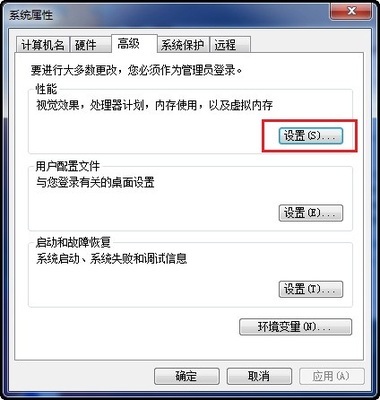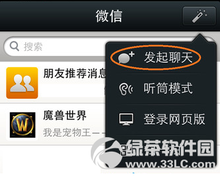word一直在更新,每一次更新都是伴随着新的功能,下面就由我们看看word2010相比前面几个版本更新了什么东西。
word2010新增的功能有:1.截屏工具Office 2010的Word、PowerPoint等组件里也增加了这个非常有用的功能,在插入标签里可以找到(屏幕截图),支持多种截图模式,特别 是会自动缓存当前打开窗口的截图,点击一下鼠标就能插入文档中。
2.背景移除工具可以在Word的图片工具下或者图片属性菜单里找到,在执行简单的抠图操作时就无需动用photoshop了,还可以添加、去除水印。
下面来看看效果怎样。下面2张图,第1张是带有背景的图片,第2个是擦除背景以后的效果:
当然图片还可以特效,需要大家认真摸索和发现。
3.保护模式如果打开从网络上下载的文档,Word 2010会自动处于保护模式下,默认禁止编辑,想要修改就得点一下“启用编辑”即可。大概是出于版权保护的考虑吧。
4.新的SmartArt模板SmarArt是Office 2007引入的一个很酷的功能,可以轻松制作出精美的业务流程图,而Office 2010在现有类别下增加了大量新模板,还新添了数个新的类别。
5.作者许可在线协作是Office 2010的重点努力方向,也符合当今办公趋势。Office 2007里审阅标签下的保护文档现在变成了限制编辑,旁边还增加了阻止作者。
6.Office按钮文档选项Office 2007左上角的圆形按扭及其下的菜单让人印象深刻,到了Office 2010里功能更丰富了,特别是文档操作方面,比如在文档中插入元数据、快速访问权限、保存文档到SharePoint位置等等。
7.Office按钮打印选项打印部分此前只有寥寥三个选项,现在几乎成了一个控制面板,基本可以完成所有打印操作。
8.本文内容•将最佳想法变成现实
•更轻松地工作
•实现更好的协作
•从任意位置在 Word 中工作
.将最佳想法变成现实
9.新编号格式Word 2010 包含新的固定位数数字编号格式,例如 001、002、003... 以及 0001、0002、0003....
复选框内容控制,现在,您可以向窗体或列表中快速添加复选框。
10.表格上的可选文字在 Word 2010 中,您可以向表格和摘要添加标题,以使读者能够获取附加信息。
11.阐释您的创意Word 2010 可为您的工作提供许多图形增强功能,使您可以轻松地获得所需效果。
12.新增的 SmartArt 图形图片布局在 Word 2010 中,利用新增的 SmartArt 图形图片布局,您可以使用照片或其他图像来讲述故事。您只需在图片布局图表的 SmartArt 形状中插入图片即可。每个形状还具有一个标题,您可以在其中添加说明性文本。更为便利的是,如果您的文档中已经包含图片,则可以像处理文本一样,将这些图片快速转换为 SmartArt 图形。
13.图片修正现在,您可以通过微调图片的颜色强度(饱和度)和色调(色温)将图像转换为引人注目、有震撼力的视觉效果。您还可以调整其亮度、对比度、清晰度和模糊度,或调整图片颜色以便更适合文档内容,并使您的作品受到欢迎。
14.自动消除图片背景Word 2010 中的另一个高级图片编辑选项是它能够自动消除图片的不必要部分(如背景),从而突出图片主题或消除分散注意力的细节,更好的图片压缩和裁剪功能。
15.剪辑管理器中的剪贴画选项除了您添加到文档中的图像、视频和其他媒体外,现在您还可以使用、提交和查找数千张新增的社区剪贴画。您可以查看社区剪贴画的提交者,并在图像不适宜或不安全时进行报告。
16.墨迹使用 Word 2010 中改进的墨迹功能,您可以在 Tablet PC 中对文档进行墨迹注释,并将这些墨迹注释与文档一起保存。

17.返回页首
更轻松地工作,在 Word 2010 中,可通过自定义工作区将常用命令集中在一起。您还可以访问文档的早期版本,更轻松地处理使用其他语言的文本。
18.自定义功能区使用自定义设置根据需要对属于 Microsoft Office Fluent 用户界面一部分的功能区进行个性化设置。您可以创建包含常用命令的自定义选项卡和自定义组。
19.恢复未保存的工作如果您在未保存的情况下关闭了文件,或者要查看或返回正在处理的文件的早期版本,现在可以更加容易地恢复 Word 文档。与早期版本的 Word 一样,启用自动恢复功能将在您处理文件时以您选择的间隔保存版本。
现在,如果您在没有保存的情况下意外关闭了文件,则可保留该文件自动保存的最新版本,以便于您在下次打开该文件时可以轻松还原。而且,当您处理文件时,还可以从 Microsoft Office Backstage 视图中访问自动保存的文件列表。
20.指向文本以查看翻译当您打开“翻译屏幕提示”时,可用鼠标指向某个单词或选定短语并在小窗口中查看翻译。“翻译屏幕提示”还包括一个“播放”按钮,可以播放单词或短语的发音,以及一个“复制”按钮,可以将翻译粘贴到其他文档中。
21.同时处理同一文档在 Word 2010 中,您可以完全在 Word 内协作。您不必使用电子邮件附件方式发送,也不必使用 TSP_final_2_FINAL.docx 等名称保存草稿文档。您只需打开您的文档即可开始工作。您可以查看与您协作的其他人员及其正在编辑的文档位置。打开共享文档时,Word 会自动缓存此共享文档,因此,您可以对此文档进行脱机更改;当您再次联机时,Word 将自动同步您的更改。如果您必须在办公室以外的位置工作,您不必担心保存本地副本或在返回办公室后将您所做的更改手动合并到服务器文档中。
22.查找并删除文件中隐藏的元数据和个人信息在与其他人共享文档之前,可以使用文档检查器检查文档中的隐藏元数据、个人信息或文档中可能存储的内容。
23.帮助防止对文档的最终版本进行更改在共享文档的最终版本之前,可以使用“标记为最终版本”命令将文档设置为只读,并告知其他用户您共享的是文档的最终版本。将文档标记为最终版本后,键入、编辑命令以及校对标记都会被禁用,以防查看文档的用户不经意地更改该文档。
 爱华网
爱华网